-Метки
-Цитатник
Единое человечество – будущее цивилизации Нет ничего сильнее идеи, время которой пришло ...
оскар -2012 - (0)Итак, кто получил премию Оскар в 2012 году Лучший фильм: "Артист" Лучшая актриса...
Программа FastStone Capture - (0)Программа FastStone Capture Программа FastStone Capture представляется как программа для...
Без заголовка - (0)Новый рекорд
Выборг и Кронштадт - (0)В Выборг и Кронштадт! Итак, все ж таки завтра мы отправляемся в Выборг. Ура! Поедем напрямую на х...
-Ссылки
-Музыка
- газманов_новогодняя
- Слушали: 14 Комментарии: 0
- Sting - Windmills of your mind
- Слушали: 8910 Комментарии: 0
- Кошка-Сашка, "Автостопная"
- Слушали: 2741 Комментарии: 0
-Рубрики
- клавиатурные тренажеры (78)
- афоризмы (51)
- разное (33)
- путешествия (32)
- мысли (30)
- чтобы помнили... (19)
- книги (18)
- спорт (15)
- быт (11)
- видео (11)
- еnglish (11)
- управление временем (8)
- стихи (4)
- слова из песни (4)
- работа (3)
- мероприятия (3)
- туризм (3)
- несчастные случаи (2)
- обычаи (2)
- кино (1)
- итоги (1)
- новости (1)
- фотографии (1)
- эссе (1)
- анекдоты (1)
-Видео
- Красота массового поражения
- Смотрели: 21 (0)

- Мультфильм "Я тебя люблю..."
- Смотрели: 178 (0)

- Мультфильм "Я тебя люблю!"
- Смотрели: 155 (0)
-Подписка по e-mail
-Поиск по дневнику
-Постоянные читатели
-Статистика
Про ютуб |
Несколько несложных хитростей для Youtube.

1. Как скопировать ссылку на определенное месте в ролике.
Для этого надо поставить видео на паузу в необходимом месте, щелкнуть на плеере правой кнопкой мыши и в открывшемся контекстном списке выбрать: «Copy video URL at current time». В итоге, вы получите в буфер обмена ссылку, которую можно будет, например, послать другу. Открыв ее у себя в браузере он начнет просмотр с того самого, заданного вами, места и ему не придется тратить время и трафик на просмотр всего ролика.
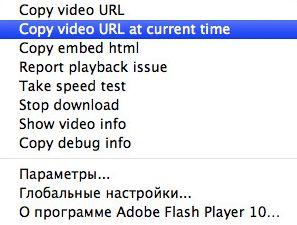
2. Как вставить в пост только часть видео.
Цель та же, что и в предыдущем разделе: не обременять друзей и подписчиков просмотром всего опубликованного вами ролика целиком, если внимания заслуживает только определенная его часть. Для этого надо взять с Ютьюба код ролика, найти в этом коде вот такие девятки 999999 (они идут перед кавычкой и треугольной скобкой) и вставить после них, перед кавычкой, вот такую конструкцию &start=. Девятки повторяются в коде 2 раза, но проставлять указанное дополнение нужно только после первых. А после знака = надо поставить время, с которого начнется воспроизведение. Например, 30 секунд. В данном случае эта часть кода будет выглядеть так 999999&start=30">. Для обозначения времени используются только секунды; соответственно, если надо начать воспроизведение с двух минут, добавляем 120. Необходимое время можно взять из ссылки, о которой шла речь в предыдущем разделе, нужное число будет там в конце.
3. Как включить автозапуск видео.
Если вы хотите, чтобы опубликованный вами ролик с Youtube запускался автоматически при открытии страницы, добавьте в код после уже упомянутых девяток вот это: &autoplay=1
4. Как заблокировать автозапуск видео.
Как известн,о на Ютьюбе имеет место автовоспроизведение видео. Вы открываете страницу с роликом, и он сразу начинает проигрываться. В определенных случаях это может быть неудобным. Особенно, если у вас медленный интернет и вам приходится ждать, пока ролик загрузится. Для предотвращения автовоспроизведения в браузере Google Chrome надо установить расширение Stop Autoplay for YouTube . После установки ничего больше делать не надо, плагин будет автоматически блокировать автовоспроизведение. Для Мозиллы аналогичное расширение TubeStop.
5. Как скачать видео с Youtube.
В адресной строке перед youtube в URL ролика надо написать «save» (то есть «сохранить» по-английски), чтобы получилось вот так «www.saveyoutube…» и перейти по получившейся ссылке. На открывшейся странице можно будет выбрать и скачать видео с разным качеством. При первом использовании данного сервиса вам будет предложено установить специальный апплет. Согласитесь и установите его, нажав «Run».
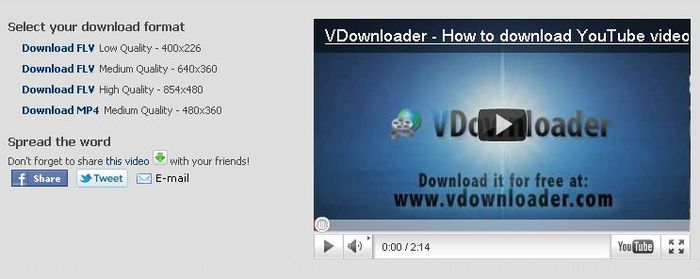
6. Как разместить видео в дневнике.
В заключение, еще небольшая инструкция по размещению видео в дневнике, для тех, кто еще не умеет этого делать. На странице с роликом нажмите кнопку "Встроить" под плеером, скопируйте код, затем в лирушном редакторе в расширенном режиме включите режим Источника – кнопка "Источник" в левом верхнем углу, вставьте код и отключите режим источника. Дальше можно сразу опубликовать ролик или посмотреть на него в Предпросмотре. Можно, также, изменить размеры проигрывателя. Для этого открываем пост в режиме редактирования и видим лирушный код вот такого вида:
![]()
Цифры в начале – это размеры плеера. Их можно как угодно увеличивать или уменьшать, соблюдая пропорции. Таким образом можно изменять размеры, как ютьюбовского плеера, так и любого другого.
Другие полезности:
Лучшие сайты для поиска музыки
Где в Интернете можно задать вопрос и получить ответ
Инструкция для граждан по общению с сотрудниками милиции
| Рубрики: | видео |
| Комментировать | « Пред. запись — К дневнику — След. запись » | Страницы: [1] [Новые] |








